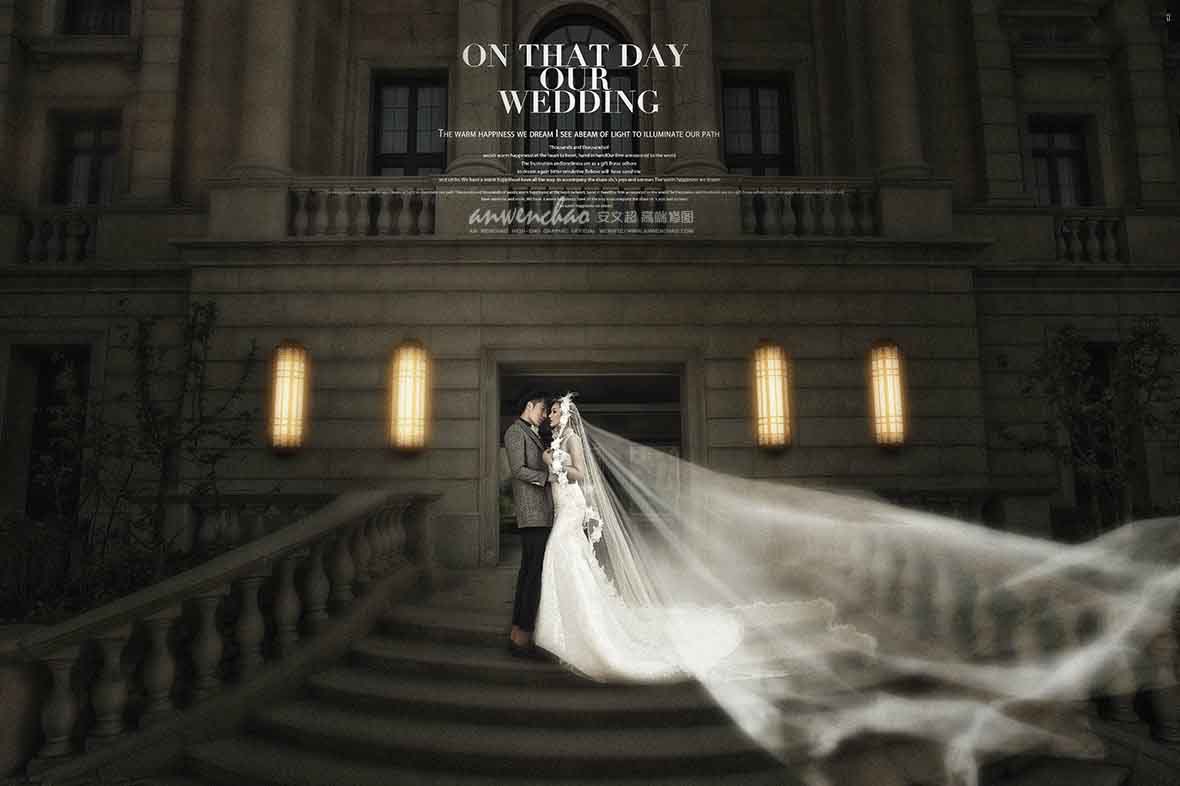Photoshop如何给人物加上晨曦和逆光效果
素材图片人物拍摄的非常近,同时天空在人物背后,非常适合制作逆光。处理的时候先给天空部分换上霞光素材;然后渲染出一些阳光效果;再根据光源位置重新调整人物部分的光影;最后加上暗角即可。
原图

最终效果

1、打开原图素材大图,新建一个图层,把前景色设置为黑色,然后用透明度为:10%的柔边画笔把图片路面区域涂暗一点,如下图。

图1
2、创建可选颜色调整图层,对红、黄、绿进行调整,参数设置如图2 - 4,效果如图5。这一步给图片增加黄褐色。

图2

图3

图4

图5
3、按Ctrl + J 把当前可选颜色调整图层复制一层,效果如下图。

图6
Photoshop如何给人物加上晨曦和逆光效果
4、按Ctrl + Alt + 2 调出高光选区,按Ctrl + Shift + I 反选得到暗部选区,然后创建曲线调整图层,对RGB、红、绿、蓝通道进行调整,参数设置如图7,效果如图8。这一步把图片暗部大幅压暗,并增加冷色。

图7

图8
5、创建曲线调整图层,对RGB,蓝通道进行调整,参数设置如图9,确定后按Ctrl + Alt + G 创建剪切蒙版,效果如图10。这一步同样把图片暗部压暗。

图9

图10
6、新建一个图层,用柔边画笔把图片天空区域涂成橙红色,如下图。

图11
7、打开下图所示的天空素材,用移动工具拖进来,创建剪切蒙版后调整好位置,效果如图13。

图12

图13
8、创建可选颜色调整图层,对红色,蓝色进行调整,参数设置如图14,15,确定后创建剪切蒙版,效果如图16。这一步给天空部分增加冷色。

图14

图15

图16
Photoshop如何给人物加上晨曦和逆光效果
9、新建一个图层,用套索工具勾出下图所示的选区,羽化45个像素后填充橙黄色:#FD8403,取消选区后把混合模式改为柔光,效果如下图。

图17
10、按Ctrl + J 把当前图层复制一层,混合模式改为滤色,并按Ctrl + T 缩小一点,效果如下图。

图18
11、新建一个图层,用椭圆选框工具拉出下图所示的选区,羽化35个像素后填充橙黄色:#FDA803,取消选区后把混合模式改为滤色,效果如下图。

图19
12、按Ctrl + J 把当前图层复制一层,并按Ctrl + T 缩小一点,效果如下图。这几步给图片增加橙黄色阳光。

图20
13、把背景图层复制一层,按Ctrl + Shift + ] 置顶,按住Alt键添加图层蒙版,然后用柔边白色画笔把人物部分擦出来,如下图。

图21
14、创建亮度/对比度调整图层,适当增加亮度及对比度,参数设置如图22,确定后创建剪切蒙版,再把蒙版填充黑色,然后用柔边白色画笔把人物受光部分涂亮一点,如图23。

图22

图23
15、创建色相/饱和度调整图层,降低全图明度,参数设置如图24,确定后创建剪切蒙版,再把蒙版填充黑色,然后用柔边白色画笔把人物背光区域涂暗一点,如图25。

图24
(本文来源于图老师网站,更多请访问https://m.tulaoshi.com/photoshop/)
图25
Photoshop如何给人物加上晨曦和逆光效果
16、创建曲线调整图层,对RGB、红、蓝通道进行调整,参数设置如图26,确定后创建剪切蒙版,效果如图27。这一步把人物部分压暗一点,并减少红色。

图26

图27
17、加强一下人物部分的高光和暗部区域,效果如下图。

图28
18、新建一个图层,用椭圆选框工具拉出下图所示的选区,羽化25个像素后填充橙黄色:#FBD776,取消选区后把混合模式改为滤色,这一步给图片局部增加高光。

图29
19、用套索工具把左侧及底部区域选取出来,羽化50个像素后创建曲线调整图层,压暗一点,如下图。
(本文来源于图老师网站,更多请访问https://m.tulaoshi.com/photoshop/)
图30
最后微调一下颜色,加强一下局部明暗,完成最终效果。